实训一 使用AI软件调色
实训准备
色彩既能够增强设计作品的艺术性,又能够提升设计的实用性。因此,在设计中色彩占有很重要的地位。当自己已经用AI画完了一张图,却突然觉得整体色彩与自己的构想有差异,如何应用工具快速地完成调色,通过简单的方法在AI中对元素进行快速调色。
在AI工具属性栏打开 选项重新着色稿:
选项重新着色稿:
(1)可以调整当前颜色位置来改变颜色。
(2)HSB颜色模式,H表示色相,S表示纯度(饱和度),B表示明度(亮度),通过改变滑块的位置关系来调整作品颜色。
(3)重新着色稿可以自定义颜色库,如图4-19所示,设计时可以直接选用之前存好的颜色。
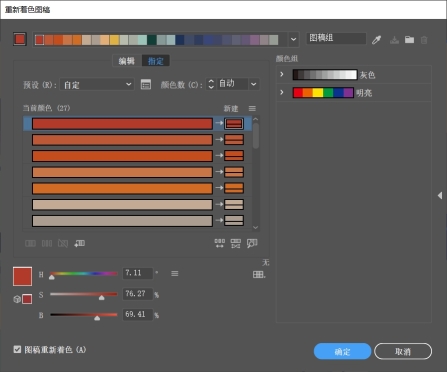
图4-19 重新着色稿可以自定义颜色
实训步骤:使用AI软件插画进行调色
根据提供的调色方法,用AI软件给自己的插画进行调色。
(1)吸管工具(快捷键I)。吸管工具除吸取颜色外,也可以填色,选择吸管工具后,按Alt+鼠标左键即可给其他形状填色。
(2)魔棒工具&选择菜单(快捷键Y)。魔棒工具,用鼠标双击魔棒工具打开属性面板,可以调整魔棒的属性,来选择属性一样的形状,如图4-20所示。
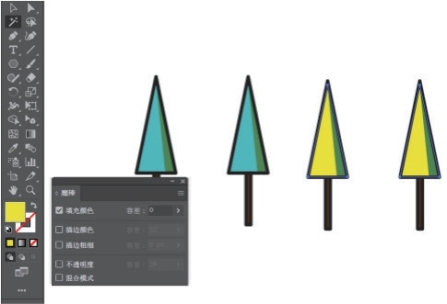
图4-20 魔棒工具容差使用
将填充颜色的容差修改为0,这样可以使用魔棒工具选定颜色一样的形状修改颜色。
选取相同属性的形状,还可以使用选择菜单下的相同属性(魔棒可以选取属性相近的形状)。灵活运用选择菜单和魔棒工具可以减少鼠标单击次数。
(3)编辑颜色。全选要编辑的形状,打开编辑菜单下的编辑颜色,里面有各种不同的颜色编辑选项,可以快速修改整体颜色。
部分效果演示如图4-21所示,学生可以自己去发掘一下。
(4)重新着色图稿是AI软件里面调色很好用的工具,除可以修改整体颜色外,还可以随机改变色相和饱和度,也可以指定色板上准备好的配色,如图4-22所示。选中要修改的形状后,可以在顶部工具栏快速召唤该工具。

图4-21 调色效果

图4-22 新着色图稿
(5)重新着色工具可以把原图的颜色打乱着色,有时候不是配色不对,是颜色放错了地方。同学们可以自己去尝试一下,随机更改颜色亮度和饱和度的工具。所以,平时可以好好管理自己的配色,以便形成自己的风格。
(6)切换到编辑模式,单击链接协调颜色,可以整体调整画面颜色,如图4-23所示。
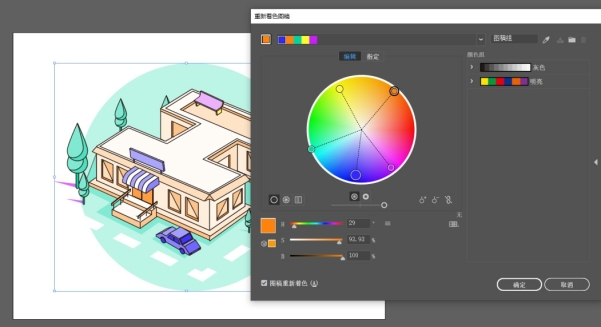
图4-23 整体调整颜色
(7)形状颜色混合,可以把渐变块做出来,相当于Photoshop里面的图层混合模式,如图4-24所示。
在顶部工具栏找到“不透明度”,把“正常”调整为“叠加”的混合模式。完成设计如图4-25所示。

图4-24 渐变色块
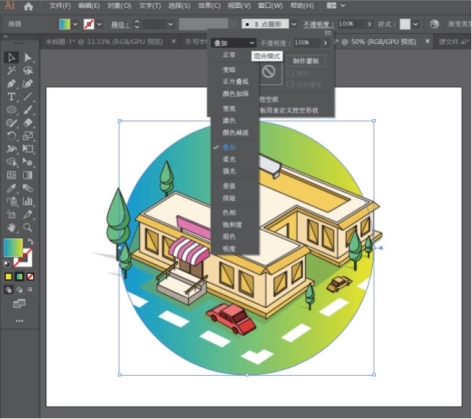
图4-25 完成图
实训小结
在设计中调色是非常重要的环节。我们可以利用AI软件快速进行作品调色,是设计中的一个调色方法。以下是一些配色技巧,通过色彩看设计,一般在使用上最好不要超过三种颜色,颜色过多显得杂乱无章,颜色的搭配同样要遵循对比原则。如果觉得在色彩搭配上有困难,可以学习以下色彩的搭配方法。
(1)提高色彩配色能力,首选就是多看、多记忆,把看见的漂亮的配色作品收藏起来,在下一次设计作品时运用。
(2)了解熟悉色彩基础原理,对于一些常用的颜色进行记忆,如高端产品运用什么颜色、文艺产品运用什么颜色、促销产品运用什么颜色等。
(3)自己建立一个文件夹,看到好的配色作品放到这个文件夹中,做设计的时候可以浏览一下这个文件夹,找到一个适合的配色方案进行色彩提取。
(4)初学者可以只用一个颜色或相邻色系进行配色,这样不但能使颜色简单好控制一些,而且可以提高配色能力。
